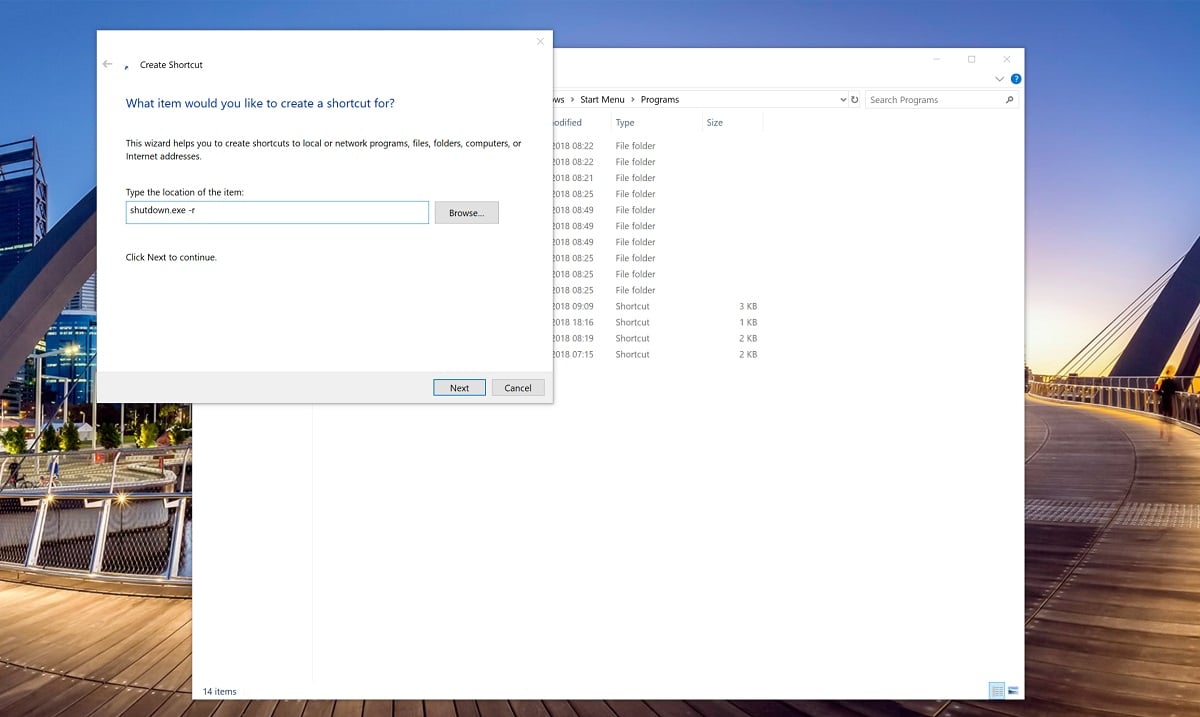Πώς να εκτελέσετε προσαρμοσμένες εντολές με την Cortana
2 λεπτό. ανάγνωση
Ενημερώθηκε στις
Διαβάστε τη σελίδα αποκάλυψης για να μάθετε πώς μπορείτε να βοηθήσετε το MSPoweruser να διατηρήσει τη συντακτική ομάδα Διάβασε περισσότερα

Η Cortana της Microsoft είναι κατασκευασμένη με μεγάλο αριθμό εντολών στην εφαρμογή Windows 10. Με το Windows 10 Spring Creators Update, θα μπορείτε να κάνετε ακόμη περισσότερα με την Cortana και θα αποτελέσει εφαλτήριο για χρονοδιάγραμμα και δραστηριότητες.
Μερικές φορές, ωστόσο, η Cortana δεν κάνει ακριβώς αυτό που θέλετε να κάνει. Ισως Η Microsoft δεν έχει σκεφτεί να εφαρμόσει αυτήν την εντολή, ή δεν θέλουν για τους δικούς τους λόγους.
Υπάρχει μια δυνατότητα στην Cortana που μπορείτε να χρησιμοποιήσετε για να δημιουργήσετε νέες εντολές και αυτό βασίζεται στην εκμεταλλεύσιμη την εντολή "ανοιχτό αρχείο". Στην ουσία, εάν δημιουργήσετε ένα νέο αρχείο εντολών με τα Windows και το ονομάσετε κάτι σαν εντολή, μπορείτε να ζητήσετε από την Cortana να ανοίξει το αρχείο, το οποίο ενεργοποιεί την εντολή, στην ουσία ενεργοποιώντας μια προσαρμοσμένη εντολή μέσω της Cortana
TL: DR; Θα χρησιμοποιήσετε τις ικανότητες της Cortana για να ανοίξετε ένα σενάριο ή μια εντολή που εκτελεί μια διαδικασία που δεν είναι εγγενής στην Cortana.
Πώς να δημιουργήσετε προσαρμοσμένες εντολές για την Cortana
- Χρησιμοποιήστε τη συντόμευση των Windows + R ή κάντε δεξί κλικ στο μενού έναρξης και επιλέξτε "Εκτέλεση" για να ανοίξετε το πλαίσιο εντολών εκτέλεσης
Εισαγάγετε τα εξής: C:\Users\USERNAMEGOESHERE\AppData\Roaming\Microsoft\Windows\Start Menu\Programs - Κάντε δεξί κλικ σε μια κενή περιοχή, επιλέξτε Νέο και κάντε κλικ στη Συντόμευση.
- Όταν δείτε το πεδίο "Πληκτρολογήστε τη θέση του στοιχείου", χρησιμοποιήστε το για να εισαγάγετε την εντολή που θέλετε να εκτελέσουν τα Windows. Ίσως θέλετε να επανεκκινήσετε τον υπολογιστή σας και, στη συνέχεια, η εισαγωγή της ακόλουθης εντολής θα βοηθούσε: shutdown.exe -r
- Ονομάστε τη συντόμευση εντολών όπως θέλετε, κατά προτίμηση κάτι που μπορείτε να προφέρετε, ώστε να μπορείτε να την εκδώσετε ως εντολή. «Γεια σου Cortana, για παράδειγμα, ανοίξτε το "Επανεκκίνηση του υπολογιστή μου". Φυσικά, ελέγξτε ότι η Cortana δεν έχει ενεργή εντολή για αυτήν τη φράση ήδη πριν ονομάσετε τη συντόμευση.
- Μόλις ολοκληρωθεί, η χρήση της Cortana για το άνοιγμα του αρχείου εντολών θα πρέπει να ξεκινήσει μια επανεκκίνηση ή οτιδήποτε άλλο βάλετε στη θέση του.
Συμβουλή: Υπάρχουν μερικοί ακόμη τρόποι με τους οποίους μπορείτε να προσαρμόσετε τις εντολές σας, ρίξτε μια ματιά εδώ για διάφορες άλλες τροποποιήσεις στην εντολή τερματισμού λειτουργίας.